Fa'afefea ona Fa'asa'o le iPhone Su'e a'u Uo Nofoaga e le maua?
Apr 29, 2022 • Fa'aulu i: Fofo uma e fai ai iOS&Android Run Sm • Fofo fa'amaonia
E leai se masalosalo o Su'e A'u Uo o se talosaga sili ona lelei mo le sailiga o nofoaga. E mafai ai e tagata fa'aoga ona siaki le nofoaga oa latou uo ma tagata o le aiga e ala i masini eseese. O lea la, pe a fai mai Suʻe Aʻu Uo e le o avanoa le nofoaga, e mafai ona avea ma se tulaga faʻalavelave. Ae aua le popole i lenei mea aua matou te i ai iinei e fesoasoani ia te oe i le foia o lenei mataupu. Su'e ile ta'iala lenei, ma o le a e iloa ai le mea e fai e foia ai le fa'afitauli.
Vaega 1: Mafua'aga Fa'atatau mo Su'e A'u Uo Nofoaga Le'o Maua:
Ae tatou te leʻi oʻo i fofo, seʻi o tatou suʻesuʻeina mafuaaga talafeagai i tua atu o lenei faʻafitauli. E foliga mai pe a le maua le nofoaga i le Suʻe Aʻu Uo, o loʻo i ai se faʻafitauli autu. O mafuaaga nei e ono mafua ai lenei mea sese:
- E le sa'o le aso o le masini a lau uo
- O le isi masini e le o feso'ota'i i se feso'otaiga, pe pe
- Natia lo'u nofoaga o lo'o galue ile telefoni a lau uo
- Ua tape foi le Location Services ile masini a le uo
- E le'i saini lau uo ile tautua
- O le nofoaga o lau uo o loʻo i totonu o se atunuʻu poʻo se itulagi e le maua ai e Apple lenei faʻaaliga
- O lo'o i ai se fa'aletonu i lau telefoni
O nei mafuaaga uma e mafai ona avea ma mafuaʻaga o faʻalavelave i lau iPhone ma telefoni Android. O le mea lea, e tatau ona e suʻeina ni auala masani e faʻaleleia ai le mea sese le avanoa.
Vaega 2: Fautuaga e Fai "Su'e A'u Uo Nofoaga" Avanoa:
A le maua le nofoaga o le Find My Friends app, o nisi nei o fautuaga e mafai ona fesoasoani e aveese lenei mataupu.
Motugaafa 1: Siaki pe Su'e A'u Uo e Lagolagoina i Itulagi/ Atunu'u:
O le mea sili e tatau ona e faia pe a le maua le Su'e a'u Uo nofoaga o le siaki lea o le itulagi/atunuu. E le'i tuuina mai lava e Apple Inc le vaega Su'e O'u Uo i atunu'u uma ma itulagi ona o tulafono fa'alotoifale ma fa'afitauli fa'apitoa. O lea la, o le mafuaaga sili ona talafeagai mo le app e le o galue lelei e naʻo ia ona e le o maua i lena atunuu / itulagi.
Motugaafa 2: Tu'u ma toe fa'agaoioi le GPS po'o le Auaunaga Tulaga:
A mae'a ona fa'amaonia o lo'o avanoa le fa'aaliga i lau itulagi, fa'agaoioi le GPS & Nofoaga Auaunaga. Afai ua uma ona e faʻaogaina le ata, tape, tuʻu le app, ma toe faʻaaga le auaunaga. Atonu e toe faaleleia le nofoaga e le o maua i le Su'e a'u Uo mataupu sa e feagai. Na'o le tatala Fa'atonu> Fa'alilolilo> Au'aunaga Tulaga ma kili le pa e ki ai pe tape le ata.
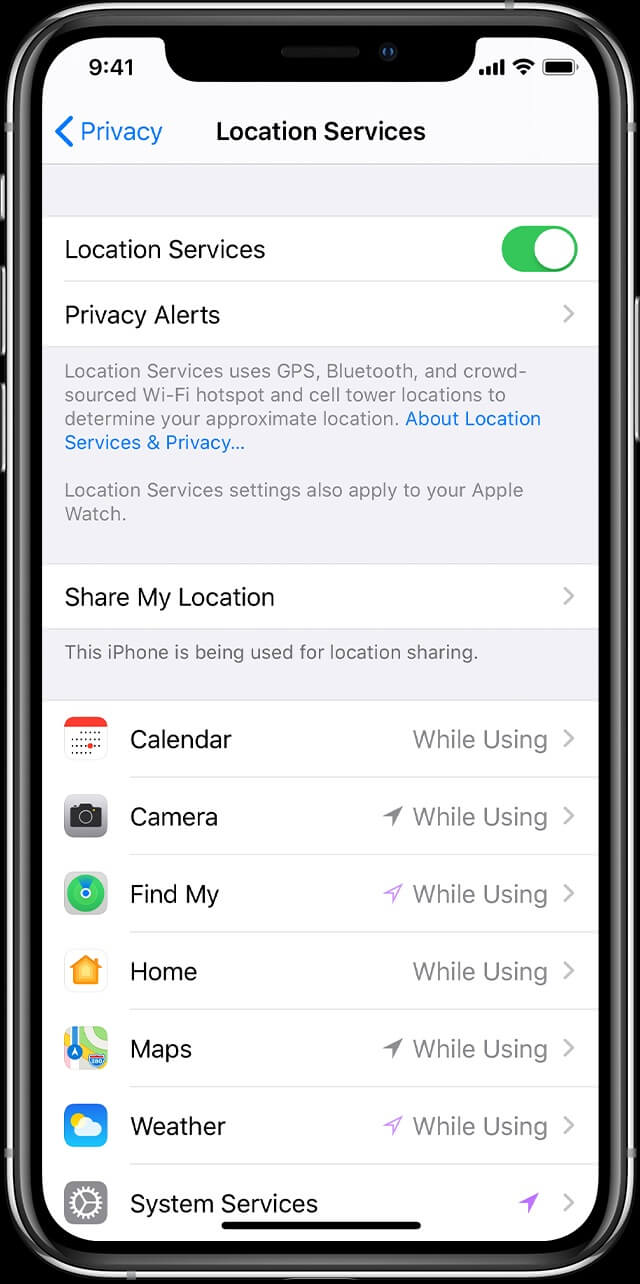
Motugaafa 3: Fetuunai iPhone Aso ma Taimi:
E pei ona matou taʻua i mafuaʻaga talafeagai, o aso ma taimi le saʻo e mafua ai foi lenei faʻafitauli. Afai ua uma ona e setiina ma le lima le aso ma le taimi, sui tulaga ma seti i le "Set Automatically" i le General Settings. E faʻamoemoe, o le a foia le faʻafitauli pe a le maua le nofoaga Suʻe aʻu Uo.
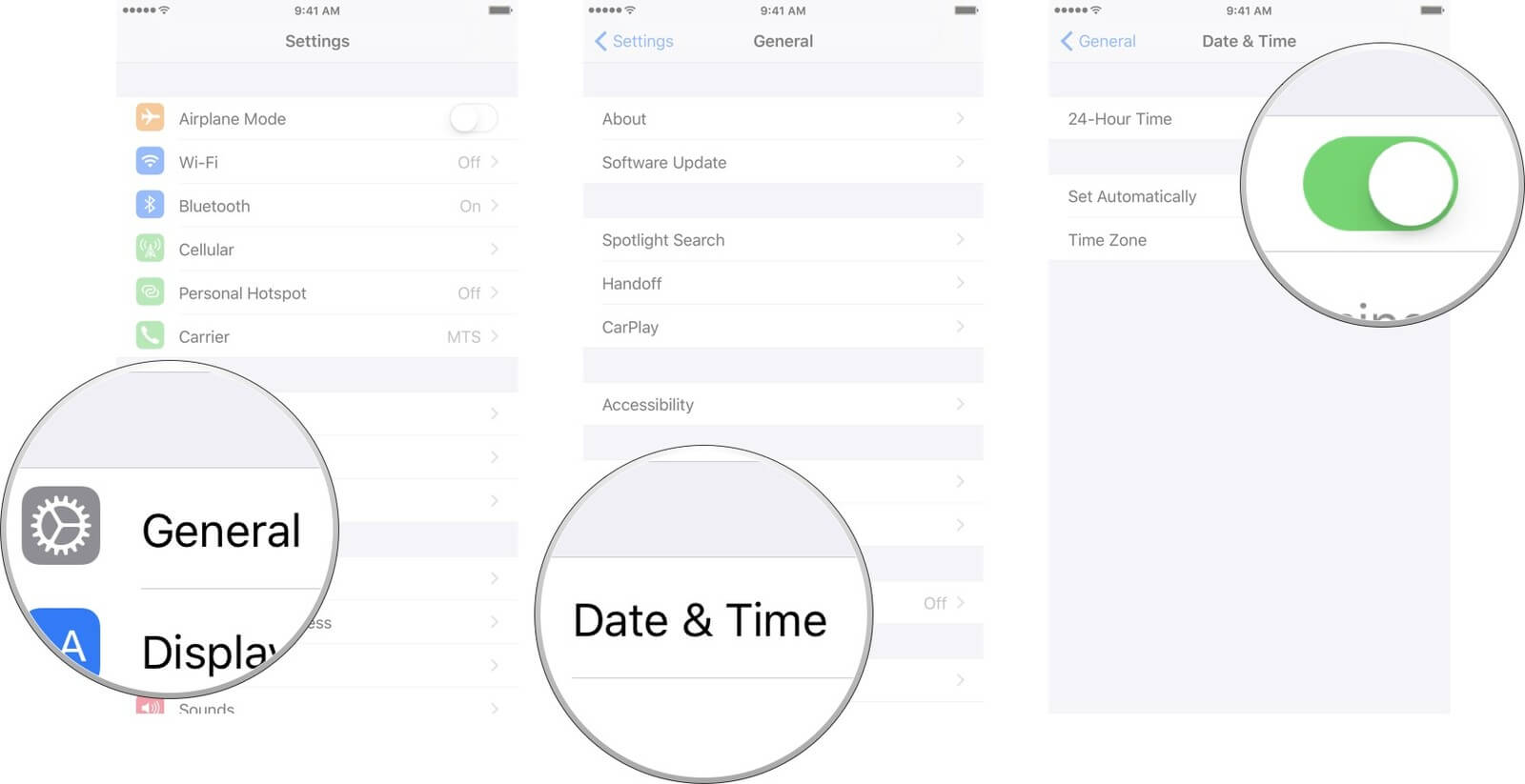
Motugaafa 4: Siaki le Initaneti:
Ae e te leʻi faʻamaonia o loʻo i ai se mea o loʻo faʻaletonu i le Suʻe Oʻu Uo app, siaki lau fesoʻotaʻiga initaneti. E iai le avanoa e le maua ai le nofoaga i luga o le iPhone ona e leai se initaneti o lau masini. Taumafai e tatala le Seti> Faʻamatalaga Feʻaveaʻi / Wi-Fi ma ki ma tape. Fa'atasi, ia mautinoa o lo'o i ai sau fa'ailoga malosi, pe o lo'o e fa'afeso'ota'i i fa'amatalaga feavea'i po'o se feso'otaiga Wi-Fi.
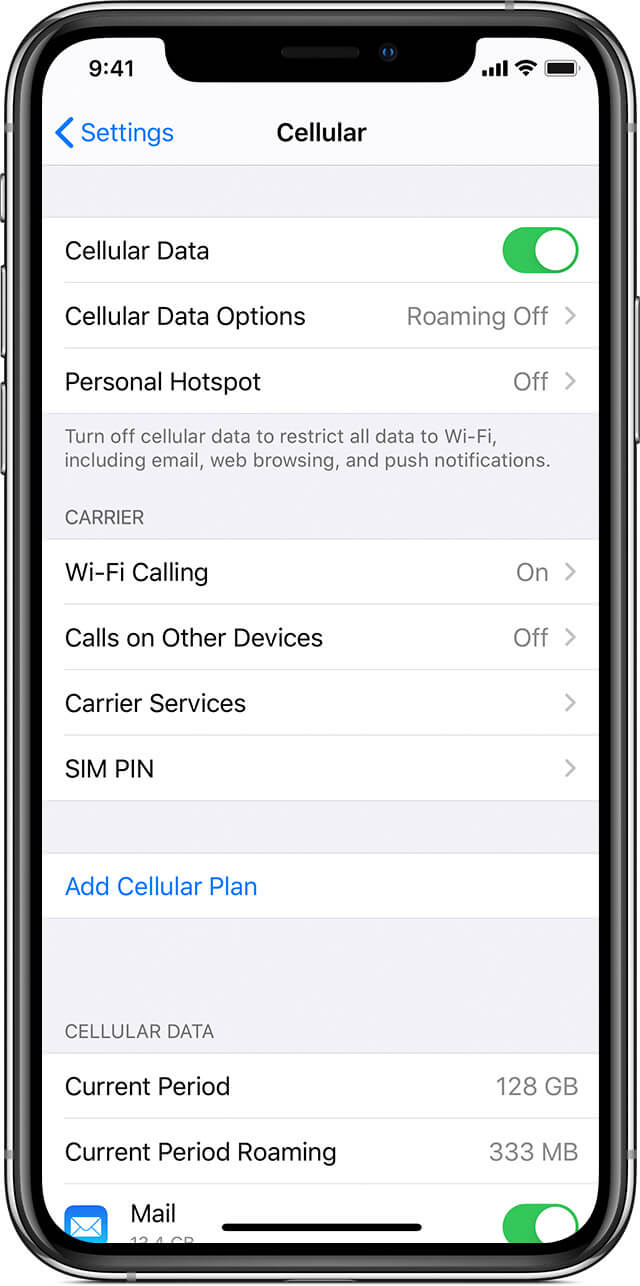
Motugaafa 5: Fa'aagavaa Fa'asoa Lo'u Nofoaga:
O le isi fa'ata'ita'iga e fa'ata'ita'i pe a le maua le nofoaga o lau uo o le fa'amautinoa lea ua e fa'aagaina le Fa'asoa Fa'atasi Lo'u Nofoaga. Ina ia faia lenei mea, mulimuli i laasaga o loʻo tuʻuina atu i lalo:
Laasaga 1: Mo tagata faʻaoga iPhone: alu i le "Settings" app ma alu i iCloud Settings. O le ae mauaina le "Location Services", kiliki i luga, ma vaʻai i le "Share My Location" feature.
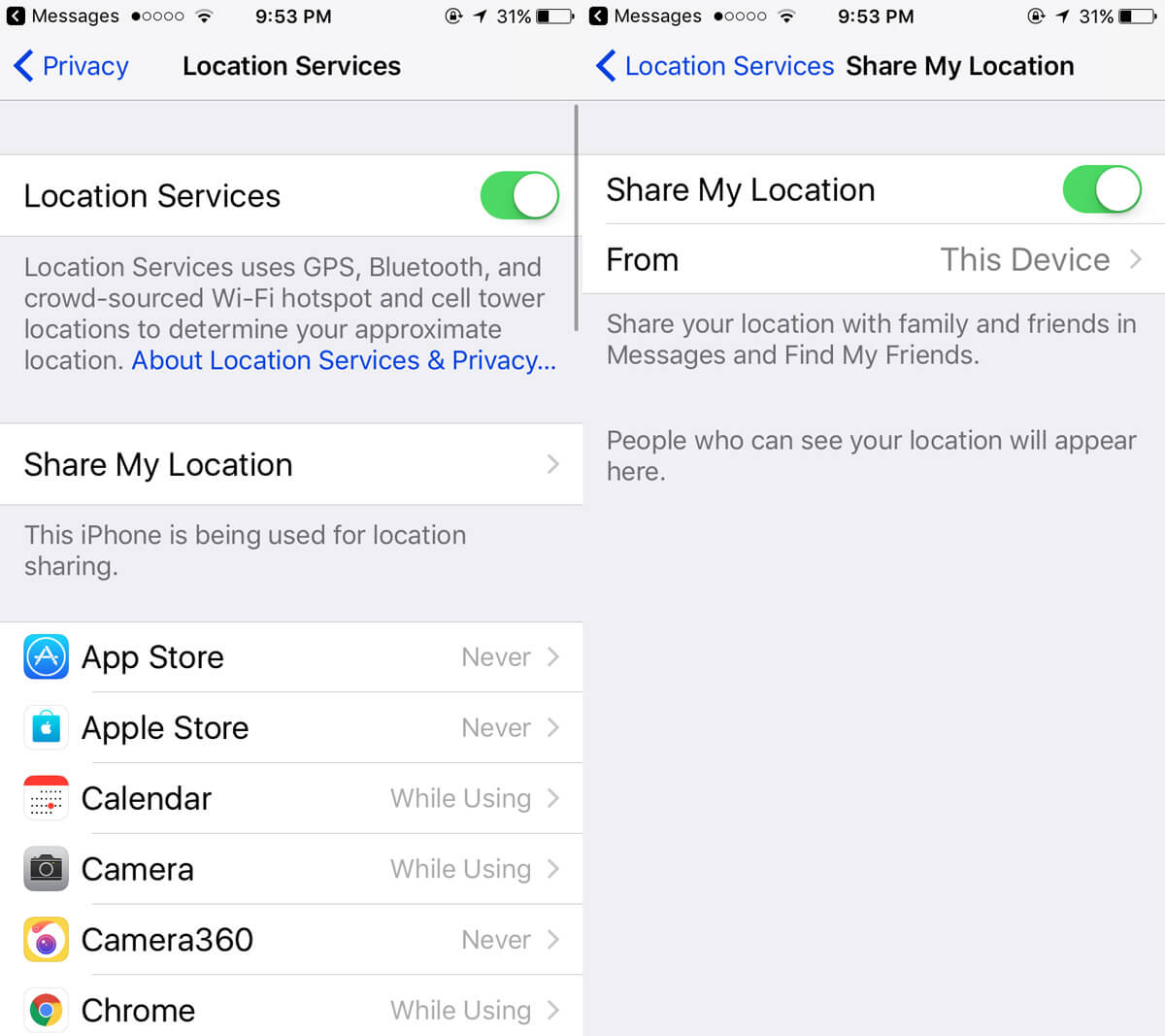
Kiki i le filifiliga e mafai ai. O le taimi lava e mafai ai le faʻaaliga, o le a vaʻaia e au uo lou nofoaga, ma e mafai ona e vaʻai i latou.
Mo tagata fa'aoga Android, alu i le "Settings"> "Fa'aopoopo Fa'atonu"> "Privacy"> "nofoaga", filifili le tulaga tulaga e mafai ai.
Motugaafa 6: Toe amata le iPhone poʻo le Android Telefoni:
O le isi fa'amatalaga e fa'aoga pe a fai mai le Su'e A'u Uo le nofoaga e le o avanoa o le toe amata lea o lau telefoni. Mo le tele o masini, o le auala e masani. Ae mo le iPhone X ma le 11, o laʻasaga e fai si ese. Mo isi faʻataʻitaʻiga iPhone, oomi le Malosiaga ki ma faʻatali seʻia oʻo mai le slider. Mo le iPhone X ma le 11, e tatau ona e uuina se tasi o le Volume button ma le Power button e faʻaalia ai le slider i luga o le lau.
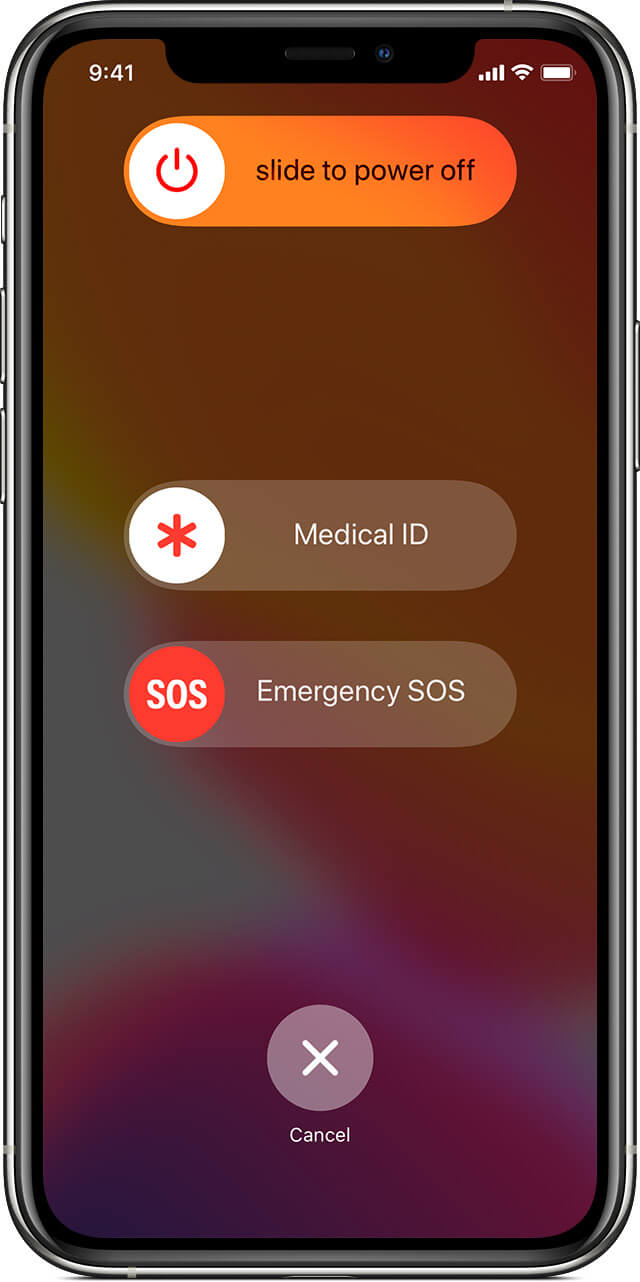
Toso le Power slider i le itu taumatau ma faʻatali mo le masini e tapuni. Faatali mo se minute ae e te leʻi toe amataina le masini, ma faʻamoemoe, o le a toe amata galue le ata e pei ona masani ai.
Motugaafa 7: Siaki ua saini lau uo i totonu Su'e a'u uo:
O le isi fa'amatalaga e mafai ona fesoasoani ia te oe e fa'ai'uga e Su'e A'u Uo nofoaga e le'o maua o le siaki lea ua saini lau uo ile app. E aliali mai afai e le'i ulufale lau uo i le vaega, e te le maua lona nofoaga.
Tatala le Su'e Uo app, saini i totonu, ma fa'atagaina le fa'asoaina o nofoaga.
Motugaafa 8: Taofi le Su'eina o A'u Uo App ma Toe Tatala:
Fautuaga mulimuli ae le sili ona taua e fa'aoga pe a le maua le nofoaga Saili Uo ole tu'u lea ole app. O lo'o iai le avanoa na e feagai ai ma le fa'afitauli ona o se fa'afitauli mo sina taimi po'o se fa'alavelave fa'afuase'i. Ia mautinoa e te faʻamamaina foʻi le manatua o le cache ae leʻi toe tatalaina le app. Atonu e foia atoatoa le faafitauli.
Fa'aopoopo: E mafai ona ou auina atu le nofoaga pepelo e Su'e Uo i isi?
Faatasi ai ma Dr. Fone - Virtual Location software, o le a mafai ona e faasoa atu se pepelo po o so o se nofoaga e te manao i au uo ma aiga. Fa'atasi ai ma lenei, Dr. Fone o le a fa'agaoioia fo'i lau gaioiga ina ia mautinoa e le iloa e au uo ma tagata o lou aiga o lo'o e fa'asoa nofoaga pepelo ma i latou. O le vitio o loʻo i lalo o loʻo aʻoaʻoina ai oe i le teleport o lau iPhone GPS nofoaga, ma sili atu fautuaga ma togafiti e mafai ona maua i le Wondershare Video Community .
Faʻaaoga dr. Fone Virtual Location, o laasaga nei e tatau ona e mulimuli ai:
Laasaga 1: Faʻapipiʻi le faʻaoga nofoaga faʻapitoa mo iOS ma le Android ma faʻapipiʻi ma le faʻaeteete i lau masini. Ona, faʻalauiloa le app ma filifili le "Virtual Location" filifiliga mai le meafaigaluega.
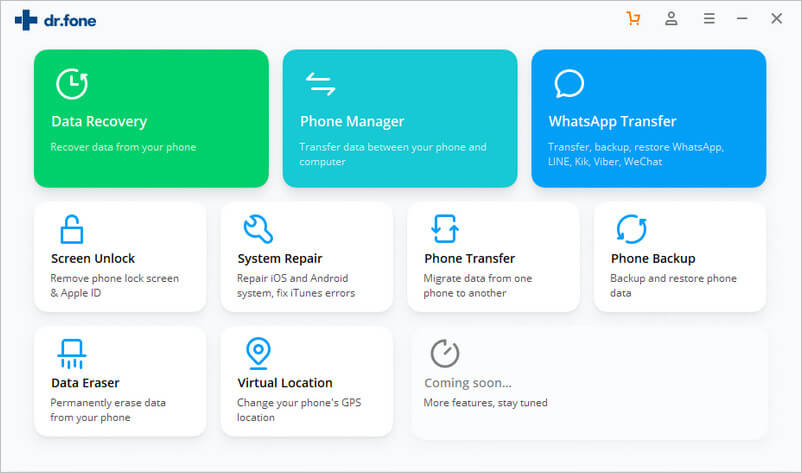
Laasaga 2: O le isi laasaga o le setiina o le fesoʻotaʻiga o le telefoni. Faʻafesoʻotaʻi lau iPhone ma kiliki i le "Get Started" button. Ia, iloa lou nofoaga moni e ala i le kiliki i luga o le "Center On" icon.
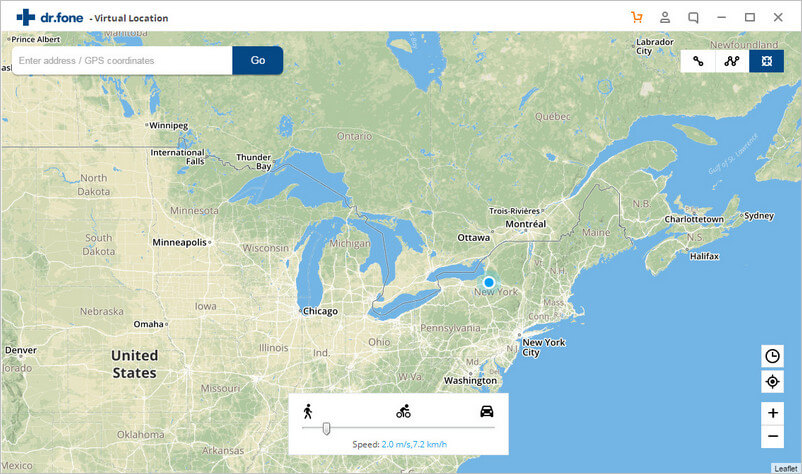
Laasaga 3: Alu nei i le pusa su'esu'e ma lolomi le nofoaga e te mana'o e sui i lou nofoaga tonu. O le taimi lava e maua ai le nofoaga, kiliki i luga o le "Move Here" filifiliga, ma le nofoaga o lau iPhone po o le Android telefoni o le a suia i le tasi na e faamaotiina.
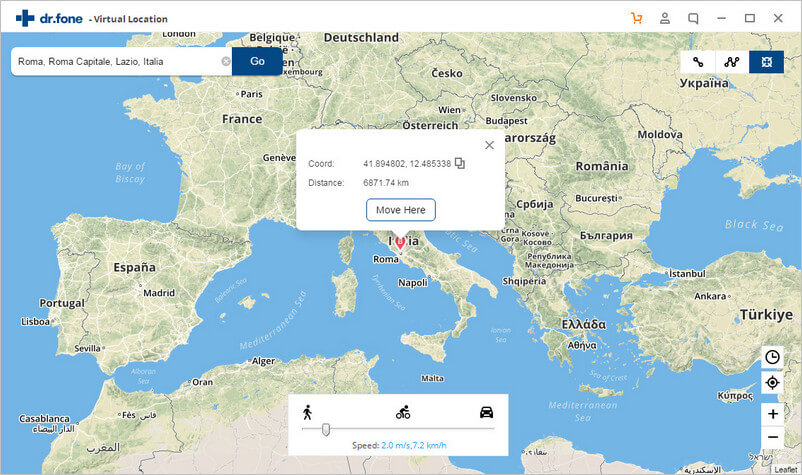
E pei ona e vaʻaia, pe a e maua dr. Fone Virtual Location software, e mafai ona e faʻasoa soʻo se nofoaga i le na o le tasi le kiliki. Ma e foliga mai o loʻo galue lelei lau app Find My Friends.
Fa'ai'uga:
Fa'amoemoe, o lea ua e iloa le tele o auala e fa'aleleia ai le nofoaga Saili Uo e le o maua. I totonu o lenei taʻiala, na matou aʻoaʻoina uma nei fautuaga ina ia faigofie mo tagata faʻaoga iPhone e faʻasaʻo faʻafitauli i le Suʻega Uo app. Siaki ma le faaeteete fautuaga uma ma faatino i soo se taimi e te feagai ai ma faafitauli faapenei.
Nofoaga Va'ai
- GPS pepelo i luga o ala o faasalalauga lautele
- nofoaga ole Whatsapp pepelo
- GPS mSpy pepelo
- Suia le Instagram Business Location
- Seti le Tulaga Galuega e Mana'omia ile LinkedIn
- Fake Grindr GPS
- Tinder GPS pepelo
- GPS Snapchat pepelo
- Suia Instagram Itulagi/ Atunu'u
- Nofoaga Pese ile Facebook
- Suia le nofoaga i luga o le faʻamau
- Suia/Fa'aopoopo Su'ega Su'ega ile Snapchat
- GPS pepelo i Taaloga
- Flg Pokemon alu
- Pokemon alu joystick i le Android leai se a'a
- fofoa fuamoa i pokemon alu e aunoa ma le savali
- GPS pepelo ile pokemon go
- Fa'aleaga pokemoni alu i luga ole Android
- Harry Potter Apps
- GPS pepelo ile Android
- GPS pepelo ile Android
- GPS pepelo i luga ole Android e aunoa ma le maua'a
- Google Suiga Nofoaga
- Spoof Android GPS e aunoa ma Jailbreak
- Suia le nofoaga o masini iOS




Alice MJ
aufaigaluega Faatonu